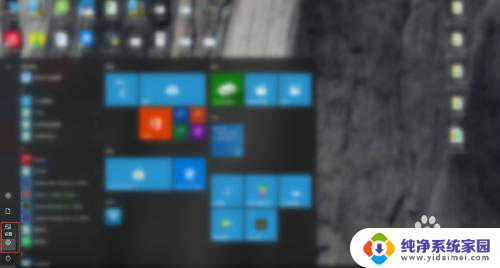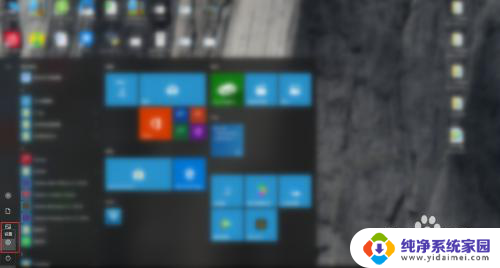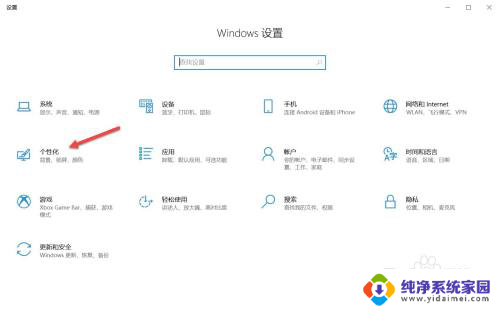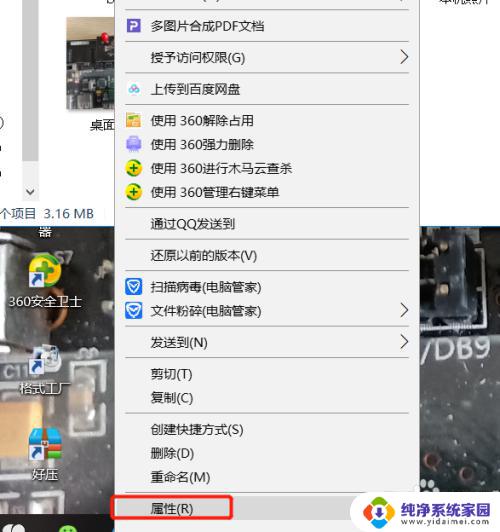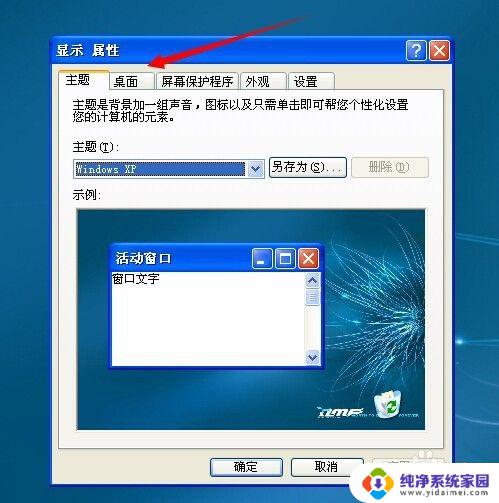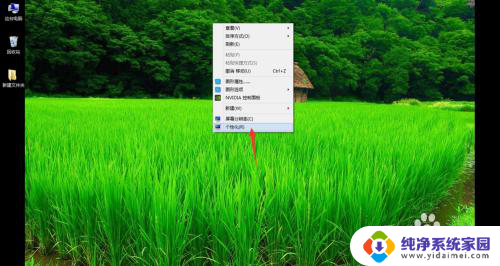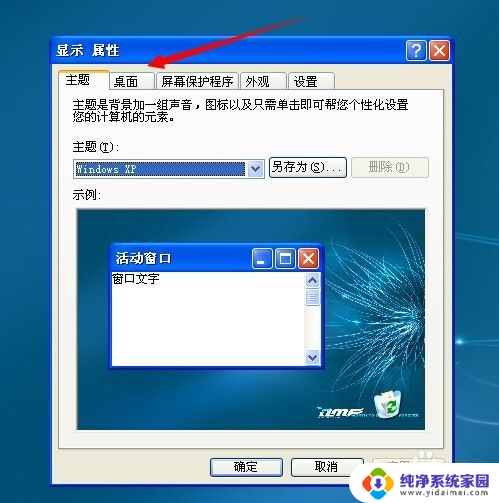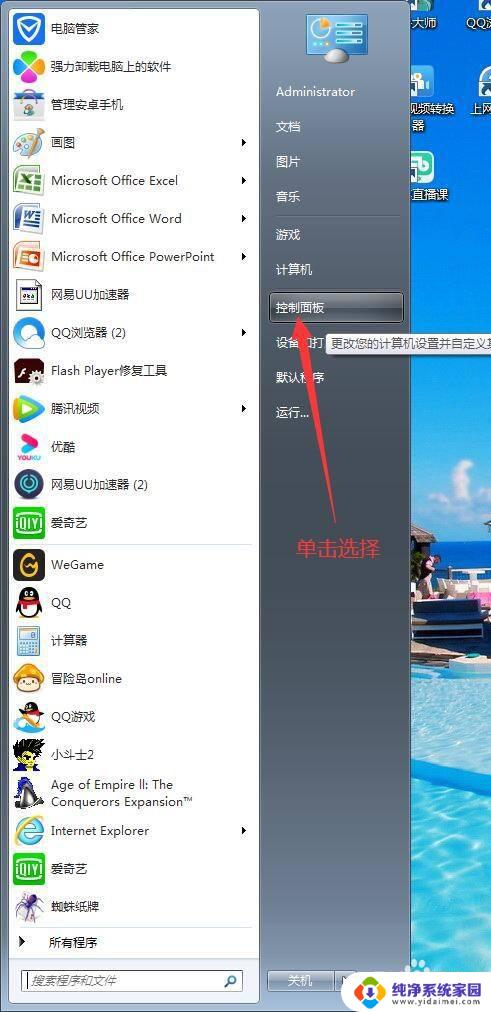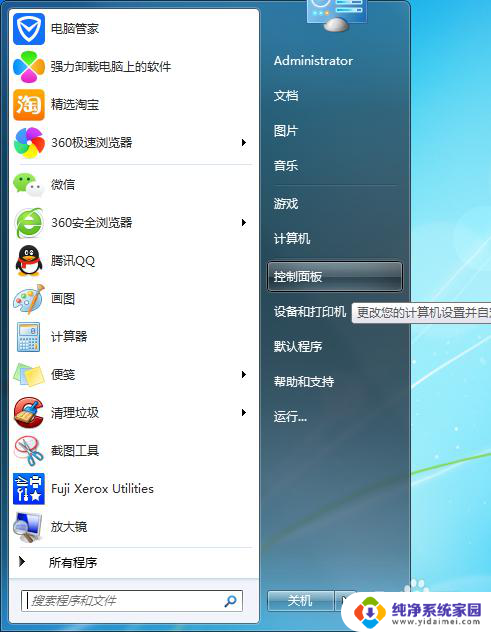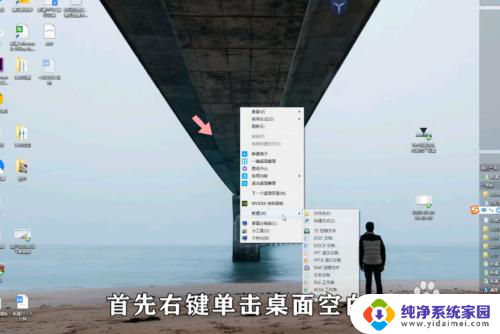电脑桌面壁纸怎么调整大小 电脑桌面壁纸尺寸调整方法
更新时间:2024-01-06 08:56:03作者:jiang
电脑桌面壁纸是我们每天都会接触到的一种视觉元素,它不仅能够美化我们的电脑界面,还能够给我们带来愉悦的视觉感受,有时候我们下载的壁纸可能与我们的屏幕尺寸不匹配,导致显示效果不佳。如何调整电脑桌面壁纸的大小呢?下面我们就来详细了解一下电脑桌面壁纸尺寸调整的方法。
方法如下:
1.首先打开自己的电脑找到左下角的‘开始’,在开始中找到‘设置’。点击‘设置’。
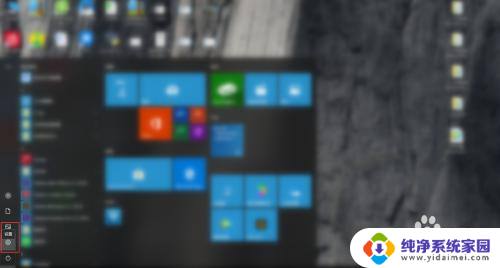
2.然后进入到设置页面,在设置页面中找到‘个性化’选项,随后点击‘个性化’。
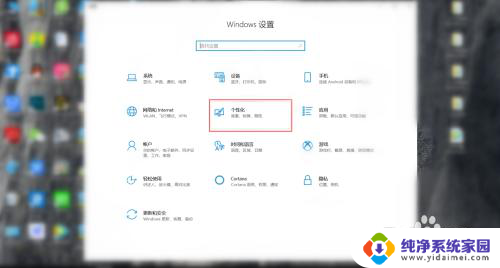
3.接下来进入到‘个性化’功能界面,在左侧功能栏目中找到‘背景’。点击‘背景’。
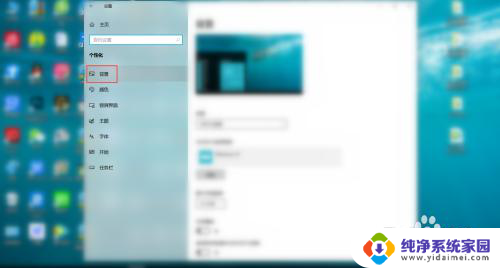
4.最后在背景界面中找到‘选择契合度’,根据自己要求调整‘选择契合度’。会发现电脑桌面壁纸尺寸也会跟着改变。
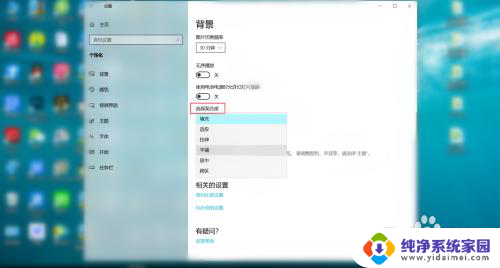
以上是关于如何调整电脑桌面壁纸大小的全部内容,需要的用户可以按照以上步骤进行操作,希望对大家有所帮助。